-
데이터베이스 SQL 서버 설치데이터베이스 2020. 6. 5. 15:59
Window Server 2019 developer 다운로드 SSMS 다운로드 다운로드 iso파일 (오른쪽클릭) 탑재-> 내컴퓨터 -> 서버드라이브선택->setup.exe 실행 -> 설치 ( 새SQL Server 독립 실행형 설치) -> 다, 동의 다음 -> 업데이트 확인 다음 -> 설치 규칙 나옴 (다음) -> 데이터베이스 엔진 서비스, SQL Server 복제, 검색을 위한 전체 텍스트 및 의미체계 추출, Analsis Service, 클라이언트 도구 연결, integrationServices 클라이언트 도구 SDK 체크 다음 (밑의 인스턴스 루트 디렉터리는 운영체제와 같은 드라이버에-> (하나의 서버에다가 여러개의 데이터베이스를 깔수 있다) 다음 -> 서비스 계정 다음 -> 데이터베이스 엔진 구성 -데이터 디렉터리 실무에선 사용자 데이터베이스 디렉터리,백업 디렉터리,사용자 데이터베이스 로그 디렉터리는 OS가 뻑날 수도 있기 때문에 다른 드라이브에 저장해야 한다. 따라서 다른 드라이브에서 SQLDATA라는 폴더를 만들고 그안에 BACKUP이라는 폴더를 만들고 할당해준다.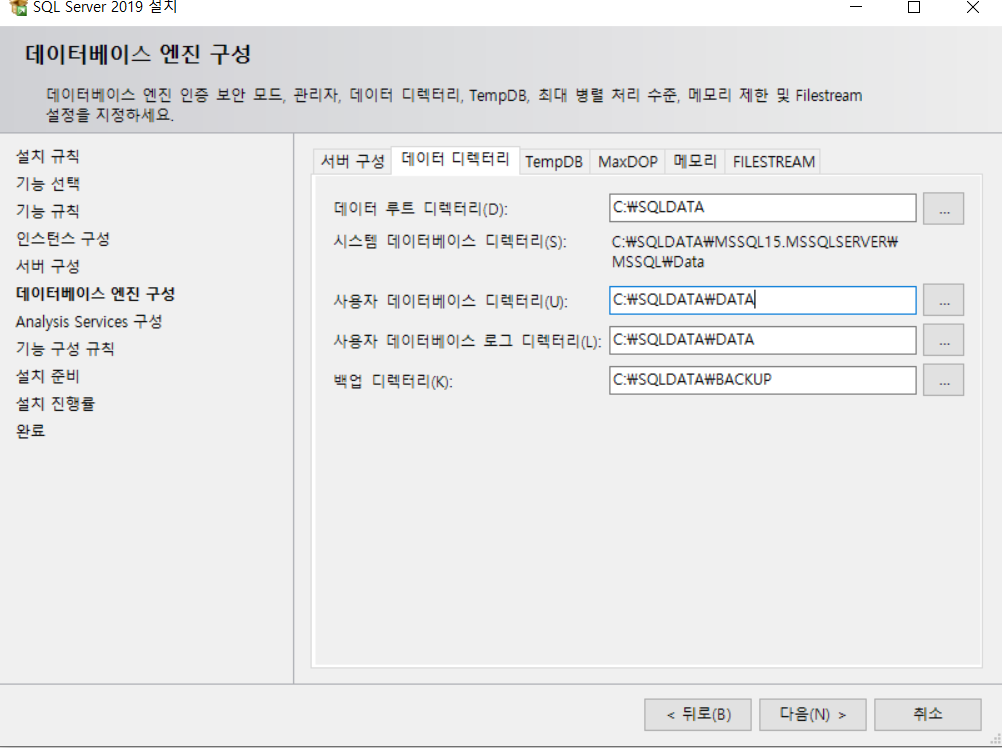

다음 p@ssw0rd! 패스워드

현재사용자 추가 다음

설치 -> 설치 완료

설치완료 -> 오류가 나면 다 제거하고 처음부터 설치한다.
SSMS 설치
설치 위치는 C밑에 Dev라는 폴더를 만들어서 쓰는 것을 권장. 컴퓨터 다시 시작
시작 services.msc 에서 설치 확인

실행하기
시작 - SSMS


연결

연결 완료 ( 연결을 끊고 싶으면 파란색 부분 마우스 우클릭 연결 끊기)
다시 열고 싶으면 파일 -> 개체 탐색기 연결

다시 sirveces.msc 들어가서

SQL server 중지
시작 -> Sql Server Configuration Manager 실행

명명된 파이프, TCP/IP 사용으로 바꾸기

사설 루프백 주소인 127.0.01 의 사용을 예로 바꾸고 포트번호는 절대 바꾸면 안된다. SQL 서버는 1433번 포트가 디폴트이다.
자신의 IP주소도 사용으로 바꿔준다.


다시 시작 누르기

해당 서버 이름에 자신의 IP 또는 127.0.0.1 을 입력하면 연결이 된다.

150에 다 들어있다. 자세한 디렉토리에 대한 내용은 몰라도된다.
요구사항 분석 설계 모델링
- 정보 시스템은 분석, 설계 구현, 시험 , 유지보수의 5단계를 거친다.
- 분석 단계는 무엇을 할 것인지를 결정하는 단계
- 설계는 구축하고자 하는 시스템을 어떻게 할 것인지를 결정하는 단계
- **** 대부분의 프로젝트에서 이 분석과 설계의 과정이 전체 공정의 50% 이상을 차지한다,
분석과 설계 과정에서 가장 중요한 과정 중의 하나가 '데이터베이스 모델링'이다.
데이터베이스 모델링이란 현실 세계에서 사용되는 데이터를 SQL Server에 어떻게 옮겨 놓을 것인지를 결정하는 과정이라고 생각하면 된다.
예) 우리가 구현하고자 하는 인터넷 쇼핑몰에서는 사람(또는 회원)이 필요하다. 사람의 몸을 컴퓨터에 넣을 수는 없기 때문에 사람을 나타낼 수 있는 특성(속성)들을 추출해서 그것들을 SQL Server에 넣어야 한다. 예를 들어, 어떤 사람의 신분을 증명하기 위해서 신분증에 이름, 주민번호, 주소 등의 정보를 담는 것과 비슷한 개념이다.

열(컬럼) 세로 - 행(로우) 가로
마치 CD레코드를 쌓아놓으면 하나의 데이터베이스가 된다.
- 열이름 ; 고유해야 한다.
테이블 : 표
데이터 : 항목 하나하나
** 기본키(Primary Key) 가장 중요
* 외래키(Foriegn Key) 테이블과 테이블을 연결
- 무결성이 가장 중요하다.
데이터베이스 구축 절차


데이터베이스 생성



테이블 생성




memberID 기본 키 설정

테이블 저장 및 이름 지정 (Ctrl S)
char(8) Hong____
varchar(8) Hong 둘이 길이가 다르다.
nchar(5) 에서 앞의 n은 유니코드 한글자에 3byte
char(5) 는 한 글자에 1byte
Null 허용에 체크하게 되면 비어있어도 테이블이 생성된다.
productTBL 테이블 생성
데이터 입력

상위 200개 행 편집

memberTBL 데이터 입력

데이터 활용

새 쿼리 창 열기
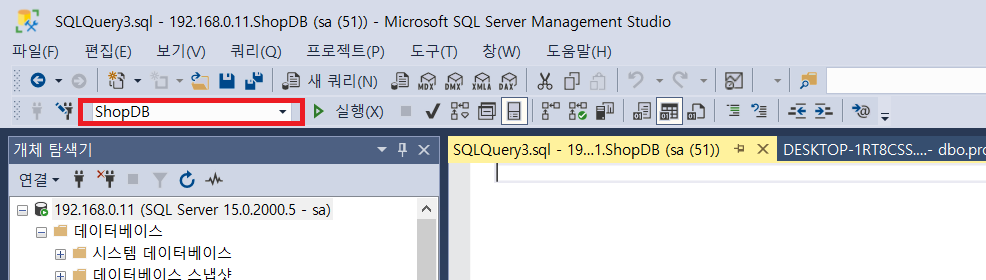
빨간 박스 부분에 쿼리문을 입력하고 싶은 데이터베이스를 선택한다.
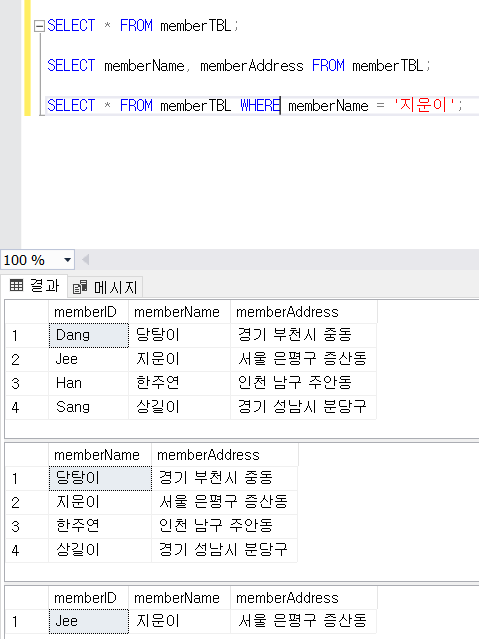
memberTBL 의 테이블을 모든 내용( * : All ) 을 출력하는
SELECT * FROM memberTBL;
memberTBL 의 테이블에서 열 속성 중에 memberName, memberAddress인 열을 출력한다.
SELECT memberName, memberAddress FROM memberTBL;
테이블의 모든 속성중에 memberName이 '지운이'인 행을 출력한다.
SELECT * FROM memberTBL WHERE memberName = '지운이';
'데이터베이스' 카테고리의 다른 글
데이터베이스 테이블과 뷰(2020.06.10) (0) 2020.06.10 데이터베이스 조인 조건 반복 동적(2020.06.10) (0) 2020.06.10 데이터베이스 Transact-SQL 기본, 고급(2020.06.09) (0) 2020.06.09 데이터베이스 Transact-SQL 기본 (2020.06.08) (0) 2020.06.08 데이터베이스 전체 운영 실습, 툴과 유틸리티 (2020.06.08) (0) 2020.06.08